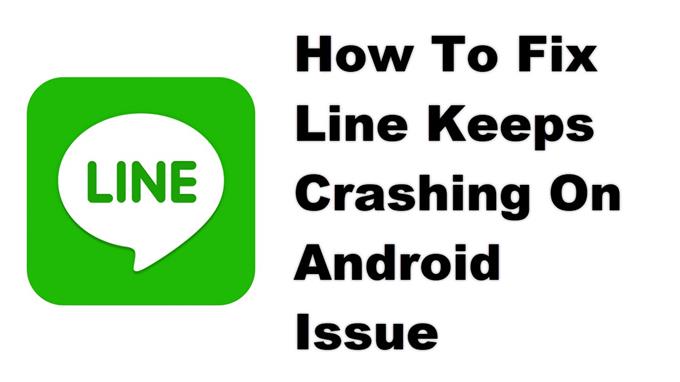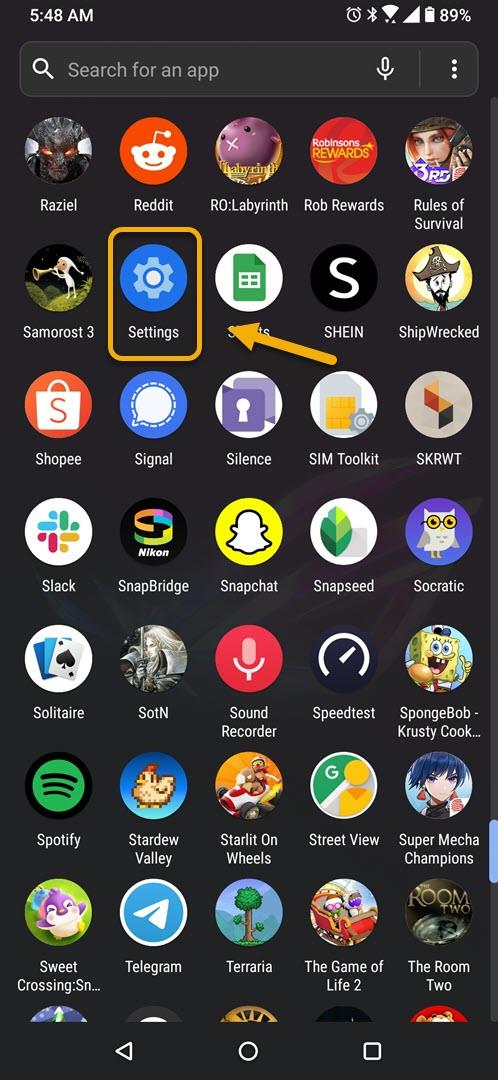The Line fortsätter att krascha på Android-telefonfel uppstår vanligtvis när du försöker starta appen. Detta orsakas vanligtvis av skadad tillfällig data eller en skadad appfil. För att åtgärda detta måste du utföra en serie felsökningssteg på din telefon.
Line är en gratisapp för meddelanden som kan laddas ner från Google Play Store. Vad som skiljer detta från andra säkra kommunikationsappar är att det erbjuder klistermärken, sociala spel och en rad andra tjänster. Det introducerades först 2011 som ett svar på den japanska tsunamin som slog ut det mesta av landets telekommunikationsinfrastruktur.
Vad ska jag göra när Line fortsätter att krascha på din Android-telefon
Ett problem som du kan stöta på när du försöker använda den här appen på din mobila enhet är när den inte startar på grund av ett fel eller för att den kraschar. Här är vad du behöver göra för att åtgärda detta.
Saker att göra först:
- Starta om telefonen.
- Se till att din telefon körs med den senaste programversionen.
- Se till att Line är uppdaterad till den senaste versionen från Google Play Store.
- Se till att din telefon har en bra internetanslutning oavsett om det är Wi-Fi eller mobildata.
Metod 1: Rensa cache och data från Line
Det första du måste göra i det här fallet, se till att problemet inte orsakas av skadade cachade data. Du måste rensa appens cache och data för att eliminera denna möjlighet. Observera att de exakta stegen att följa kan skilja sig åt för din Android-enhet.
Tid som behövs: 3 minuter.
Ta bort cachadata från Line
- Klicka på Inställningar.
Du kan göra detta genom att svepa uppåt från startskärmen och sedan trycka på ikonen Inställningar.
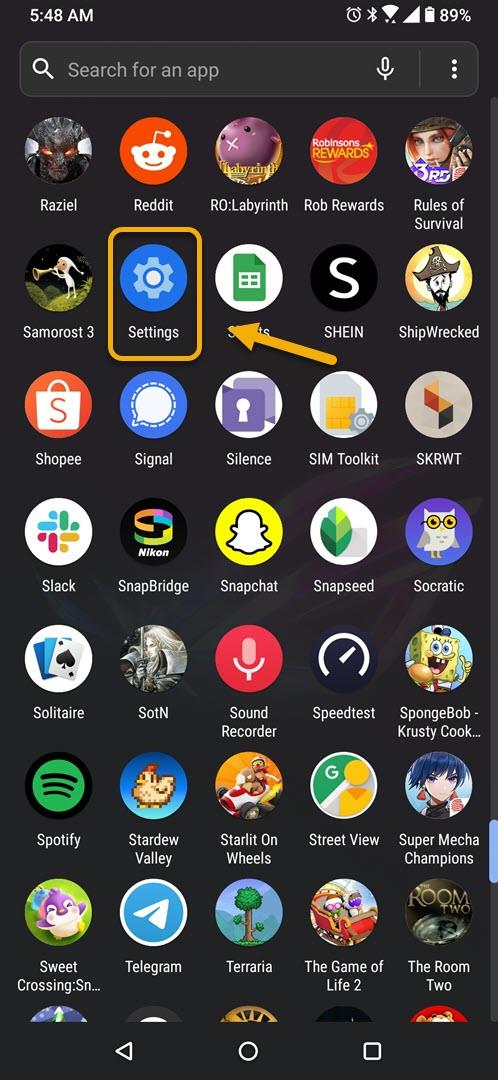
- Klicka på Appar och aviseringar.
Det är här du kan hantera dina appinställningar.

- Klicka på Visa alla appar.
Detta visar alla appar som är installerade i din telefon.

- Tryck på Line.
Detta öppnar apptillståndsinformation och lagringsinformation.

- Klicka på Lagring och cache.
Detta öppnar inställningarna för applagring och behörighet.

- Klicka på Rensa lagring och Rensa cache och se till att bekräfta din åtgärd.
Detta tar bort de tillfälliga data som lagras av appen.

När appen har återställts till sitt ursprungliga tillstånd försöker du kontrollera om problemet fortfarande uppstår.
Metod 2: Installera om Line för att åtgärda kraschproblem
Om rensning av cache och data inte fungerar kan problemet orsakas av en skadad app. Om så är fallet ska du bara helt enkelt avinstallera appen och sedan ladda ner och installera en ny version från Google Play Store.
Efter att ha utfört stegen ovan listar du framgångsrikt att Line fortsätter att krascha på Android-enhetsproblemet.
Besök vår androidhow Youtube-kanal för mer felsökningsvideor.
Läs också:
- Hur man tar bort trådkonto permanent